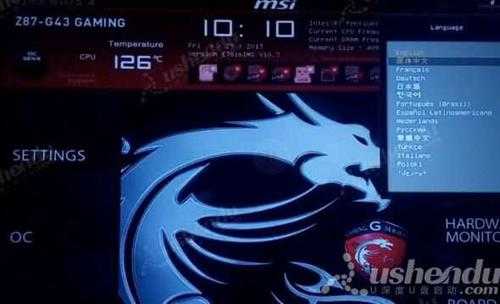微星Z87-G43 GAMING主板如何进入bios设置u盘启动
电脑基础 发布日期:2024/9/29 浏览次数:1
正在浏览:微星Z87-G43 GAMING主板如何进入bios设置u盘启动
微星Z87-G43 GAMING主板如何进入bios设置u盘启动
微星Z87-G43 GAMING主板是一款搭载了intel z87芯片组的主板产品,最近有位使用微星Z87-G43 GAMING主板的用户想要为电脑安装系统,但是不知道如何进入bios设置u盘启动,那么微星Z87-G43 GAMING主板如何进入bios设置u盘启动呢?今天为大家分享微星Z87-G43 GAMING主板进入bios设置u盘启动的操作教程。
微星Z87-G43 GAMING主板bios设置教程:
1.开机按Del键进入BIOS主界面,如图所示右上角可以修改语言。如图所示:
2.点击SETTINGS,在点击高级,点击整合周边设备里的SATA 模式选择AHCI模式。如图所示:
3.返回点击启动,修改引导设置选择Boot mode select选择LEGACY+UEFI。选择Boot Option #1选择USB KEY:U盘的名字,如图所示:
4.按F10保存退出,重启电脑后就会进入pe系统。
微星Z87-G43 GAMING主板进入bios设置u盘启动的操作方法就为用户们详细介绍到这里了,如果用户们有需要,可以参考以上方法步骤进行设置哦,希望本篇教程对大家有所帮助。
在去年的5月23日,借助Intel Bridge Technology以及Intel Celadon两项技术的驱动,Intel为PC用户带来了Android On Windows(AOW)平台,并携手国内软件公司腾讯共同推出了腾讯应用宝电脑版,将Windows与安卓两大生态进行了融合,PC的使用体验随即被带入到了一个全新的阶段。